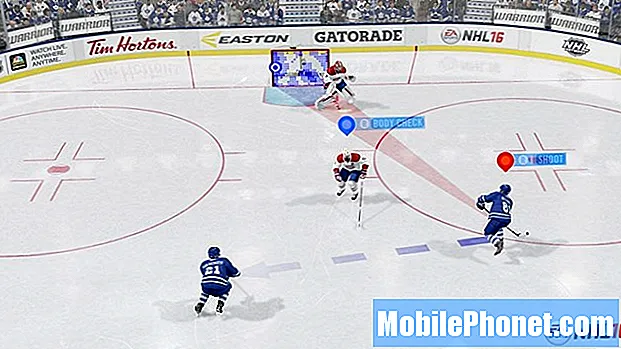Turinys
Didžiausias paviršiaus nešiojamojo kompiuterio gedimas yra operacinė sistema „Windows 10 S“. Laimei, paviršių nešiojamąjį kompiuterį lengva atnaujinti į „Windows 10 Pro“. Jūs galite tai padaryti nemokamai.
„Windows 10 S“ yra lengva „Windows“ versija, leidžianti paviršiniams nešiojamiesiems kompiuteriams trukti ilgiau tarp mokesčių. Taip pat greičiau pradeda veikti nešiojamieji kompiuteriai su operacine sistema. Šie našumo pagerinimai kainuoja. „Microsoft“ blokuoja jus nuo programų diegimo iš interneto. Tai reiškia, kad negalite įdiegti jau turimos „Microsoft Office“ kopijos. „ITunes“ negalite atsisiųsti savo muzikos į „iPhone“. Profesionali programinė įranga, pvz., „Photoshop“, jums nėra prieinama.
Štai kaip atnaujinti paviršinį nešiojamąjį kompiuterį su „Windows 10 Pro“. Po atnaujinimo galite įdiegti programas iš interneto ir „Windows Store“ programų.

Skaityti: Geriausias paviršiaus nešiojamojo kompiuterio priedai
Suraskite savo „Surface Laptop“ maitinimo kabelį ir prijunkite jį prieš pradėdami. „Windows 10“ neleidžia didelių naujinių be maitinimo jungties. Tai apsaugo jūsų prietaisą nuo mirties ir svarbių failų su juo.
Toliau sukonfigūruokite viską, ką jau perkėlėte į „Surface Laptop“, naudodami „flash“ diską, išorinį standųjį diską arba „Microsoft OneDrive“ debesų saugyklą.
Jums nereikia sparčiausio interneto ryšio, kad atnaujintumėte paviršinį nešiojamąjį kompiuterį į „Windows 10 Pro“. Failai, skirti jungikliui, jau yra jūsų kompiuteryje. Iš tiesų, galite naudoti „Wi-Fi“ tašką savo telefone arba bet kokį nemokamą belaidį internetą, kad galėtumėte atnaujinti. Šis sparčiojo interneto ryšys skirtas tik „Windows“ parduotuvės atnaujinimui atrakinti.
Paspauskite „Windows“ klavišą, kad atidarytumėte meniu Pradėti. Norėdami atidaryti „Start“ taip pat galite spustelėti „Windows“ mygtuką apatiniame kairiajame ekrano kampe.

Ieškokite Laikyti įdiegtų programų sąraše. Gali būti, kad parduotuvę prijungėte prie „Start“ zonos. Pasirinkus ją bet kurioje vietoje, bus atidaryta.

Naudoti paieškos laukelį viršutiniame dešiniajame „Windows“ parduotuvės kampe ieškokite „Windows 10 Pro“.

Pasirinkite „Windows 10 Pro“ atnaujinimas išskleidžiamajame meniu.

Tai „Windows 10 Pro“ atnaujinimo puslapis. Mūsų pavyzdyje mygtukas rodo „Pirkti“. Negalima nerimauti. „Microsoft“ suteikia visiems, kurie per 2017 m. Pabaigą perka paviršinį nešiojamąjį kompiuterį, nemokamą „Windows 10 Pro“ atnaujinimą. Atnaujinimas kainuos $ 50 po to, kai baigsis šis reklamavimas.
Turėtumėte pamatyti a Laisvas mygtuką šiame puslapyje. Spustelėkite šį mygtuką.

„Windows“ parduotuvė padės jums per likusį procesą. Turėsite patvirtinti, kad turite atsarginių failų kopijų. Jūsų kompiuteris informuos jus apie atnaujinimą.
Turėtumėte patvirtinti, kad „Windows“ parduotuvė suaktyvino naują „Windows 10 Pro“ kopiją. Atidaryk Nustatymai programą iš „Start“ srities. Tai tolimojo kairiojo krašto krumplis.

Spustelėkite „Update & Security“.

Spustelėkite Aktyvinimas.

Pažiūrėkite į lango viršuje, kad patvirtintumėte, kad naujinimas į „Windows 10 Pro“ yra aktyvus.

Tai viskas, ką jums reikia padaryti. Dabar galite įdiegti programas iš kur tik norite.
Tikėtis, kad baterijos veikimo laikas sumažės kelios valandos. „Windows 10“ įkelia daugiau laiko po to, kai iš naujo paleisite kompiuterį arba pažadinsite ją užmigdymo režimu. Tai normalu.
Jei jums nepatinka, jūs nesuprantate „Windows 10 Pro“. Dar kartą atidarykite programą „Nustatymai“ ir spustelėkite „Update & Security“.

Spustelėkite Atkūrimas.

Pasirinkite Pradėti mygtukas po „Grįžti į ankstesnę„ Windows 10 “versiją.

Jūs turite vieną mėnesį, kad galėtumėte grįžti į „Windows 10 S“, kol tai tampa sudėtinga. Po to „Windows 10“ saugojimo valdymo įrankis ištrins jūsų senąją operacinę sistemą. Jei taip atsitiks, turėsite atsisiųsti „Windows 10 S“ iš „Surface Support“ svetainės, kad grįžtumėte. Tokiu būdu „Windows 10 S“ atkūrimui reikalingas greitas interneto ryšys ir „flash“ įrenginys su 16 GB atmintimi.
8 Geriausi nešiojamojo kompiuterio dėklai, krepšiai ir rankovės